مشاكل مع الامازون
تعرف ايضا على مشاكل مع الامازونلقد رأيت أصدقاءك يشترون كل شيء بالفعل على Amazon ، وبفضل الكم الهائل من الأشياء التي توفرها عملاق التجارة الإلكترونية ، لم تتردد في متابعة مساراتهم ، والحصول على نتائج ممتازة حتى الآن من حيث التوقيت والجودة. ومع ذلك ، لبعض الوقت قد وقعت بعض الأحداث غير المتوقعة المتعلقة بأمر ، والتي لديك نية لحلها: كونك عديم الخبرة في هذه المسألة ، ومع ذلك ، فقد فتحت جوجل للبحث عن دليل يمكن أن يشير إلى الخطوات الصحيحة التي يجب اتخاذها ، وتنتهي هنا ، على موقع الويب الخاص بي.
 |
| مشاكل مع الامازون |
إذا كانت الأمور كما وصفتها بالضبط ، فاعلم أنك في المكان المناسب ، في الوقت المناسب! في سياق هذه الدراسة ، أعتزم أن أوضح لك كيفية حل المشكلات الأكثر شيوعًا مع Amazon ، لتزويدك بمجموعة من الاقتراحات المفيدة التي تركز على المشتريات والخدمات وأجهزة Amazon.
لذلك ، دون أي تردد ، استغني عن بضع دقائق من وقت الفراغ وقراءة بعناية كل ما أريد أن أقوله لك حول هذا الموضوع: أنا متأكد ، بمجرد الانتهاء من قراءة هذا البرنامج التعليمي ، ستكون قادرًا تمامًا على معالجة المشكلة التي قدمت نفسها لك ، حلها على أكمل وجه. في هذه المرحلة ، لم يبق لي شيء سوى أتمنى لك قراءة جيدة ونتمنى لك التوفيق في كل شيء!
مشاكل مع مشتريات الأمازون
عادة ، لا تخضع المشتريات التي تتم عبر Amazon إلى مشاكل "خطيرة" بشكل خاص ؛ ومع ذلك ، إذا كنت تواجه مشكلة في أحد العناصر التي قمت بشرائها ولم تتلقها أبدًا أو التي تحتاج إلى إرجاعها ، فيمكنك الرجوع إلى الإرشادات أدناه لمحاولة حلها بأفضل طريقة ممكنة.مشاكل مع نظام الأمازون
إذا كانت الصعوبة التي تواجهها تتعلق بأحد الأشياء التي اشتريتها مؤخرًا ، يمكنك ، في معظم الحالات ، التحدث إلى بائع التجزئة للحصول على توضيحات بشأن هذه المسألة ، أو عرض مربع معلومات الطلب لعرض التفاصيل ذات الصلة.
لتتمكن من القيام بذلك ، انتقل إلى موقع أمازون الإلكتروني ، وحدد الطلبات (أعلاه) ، وبعد تسجيل الدخول ، حدد الترتيب الذي تهتم به واتبع رابط تفاصيل الطلب ، الموجود في المربع. تحتوي هذه الصفحة ، من بين أشياء أخرى ، على رقم التتبع المرتبط بالترتيب ، والذي من خلاله يمكن مراقبة الشحنة .
في هذه المرحلة ، إذا كنت تعتقد أنه مناسب ، انقر فوق الزر " طرح سؤال حول المنتج وإرسال طلبك إلى البائع ، باستخدام النموذج المقترح لك لاحقًا: من المفترض أنه يجب أن يجيب عليك خلال ساعات قليلة". إذا كنت ترغب ، من ناحية أخرى ، في رؤية حالة الطلب قيد التقدم أو سجل الطلبات التي تم إلغاؤها ، يمكنك استخدام الأقسام المناسبة في صفحة Amazon Orders .
إذا كنت تعاني من تأخير طويل في الشحن ، فإنني أنصحك أن تطلب من ساعي البريد التوضيحي اهتمامك بالتوضيح ، باتباع الإرشادات التي قدمتها لك في دليلي حول كيفية الاتصال ببريد Amazon .
حيث ، للأسف ، يتم تسليم طلبك ولكنك لم تستلمه أبدًا ، أو في حالة فقده ، أنصحك بالاتصال بأمازون على الفور وطلب استرداد الأموال: في هذا الصدد ، في حالة اتصالك بهذا الموقع ، "الوصول ، إذا لزم الأمر ، ثم ضع علامة الاختيار بجانب الترتيب المعني ، اختر العنصر أين هو طلبي من القائمة المنسدلة المقترحة لك ، ثم حدد العنصر" الطلب تم الشحن "- التسليم متأخرًا (أو يتم تسليم الحزمة لكنني لم أستلمها ) من القائمة التالية.
بعد ذلك، استخدم الأزرار المعروضة أقل بقليل من المساعدة لأمازون من خلال مختلف قنوات الاتصال المتاحة: الهاتف ، الدردشة أو البريد الإلكتروني . في جميع الحالات ، تذكر ملاحظة رقم الطلب المشكل ، حيث سيطلب منك المشغل بالتأكيد.
لمزيد من المعلومات حول طرق الاتصال التي توفرها Amazon ، أدعوك إلى الرجوع إلى البرنامج التعليمي المحدد الذي خصصته لهذا الموضوع.
مشاكل مع عودة الأمازون
إذا تلقيت عنصرًا تالفًا من Amazon لا يتوافق مع الوصف أو أنه ، لسبب ما ، لا يناسب احتياجاتك ، فيمكنك محاولة إعادته وفقًا للوائح المعمول بها في سياسة الإرجاع الخاصة بعملاق التجارة الإلكترونية .
بشكل عام ، من الممكن إرجاع العناصر المشتراة ، دون الحاجة إلى تحديد سبب ، حتى 30 يومًا بعد التسليم ( يتحمل المشتري تكاليف الشحن ، ما لم يتم إرجاع المنتج في غضون 14 يومًا). أيام من تاريخ التسليم).
تتم عملية السداد في نهاية المطاف على نفس طريقة الدفع المستخدمة في الشراء (بعد استلام Amazon للأمر) ، أو من خلال قسائم Amazon (على الفور) ؛ بوضوح ، يجب أن تكون المنتجات المراد إرجاعها في نفس الحالة التي تم فيها تسليمها .
لتحقيق عائد على Amazon ، يجب عليك تسجيل الدخول إلى مركز المرتجعات عبر الإنترنت ، وبعد اختيار العنصر الذي تريد إرجاعه ، املأ النموذج المقترح ، لتحديد سبب إرجاع العنصر. ثم يتعين عليك طباعة ملصق الإرجاع الذي تم الحصول عليه في نهاية الإجراء وإدخاله في الحزمة المراد إرسالها إلى Amazon.
إذا لم تتمكن ، لسبب ما ، من أداء عملية إرجاع المنتج بشكل مستقل ، أقترح عليك إلقاء نظرة على البرنامج التعليمي الخاص بي حول الموضوع ، والذي شرحتُ لك بالتفصيل ، الخطوات التي يجب اتخاذها للنجاح ، باستخدام النجاح ، في المؤسسة.
في حالة حدوث مشاكل أو صعوبات ، يمكنك الرجوع إلى بعض الروابط المفيدة التي توفرها Amazon ، والتي من خلالها ستتمكن بالتأكيد من حلها.
إذا لم تتمكن من إرجاع عنصر ، فيمكنك مشاهدة هذا الفيديو التعليمي وهو يشرح ، خطوة بخطوة ، الخطوات التي يجب اتخاذها لاستعادة المنتج.
إذا كنت تريد مزيدًا من المعلومات حول عمليات الاسترداد ، فربطها بموقع الويب هذا وشاهد الفيديو المدرج في الصفحة بعناية.
إذا كنت لا تزال تواجه مشكلات في إرجاع منتج تم شراؤه من Amazon ، على الرغم من ذلك ، يمكنك إلقاء نظرة على صفحة الدعم التي أنشأتها Amazon ، والتي تحتوي على حلول للمشاكل الأكثر شيوعًا التي يواجهها المستخدمون.
إذا لزم الأمر ، يمكنك استخدام الصفحة الآنفة الذكر لتتصل بك مباشرة مع أحد موظفي Amazon: للقيام بذلك ، اضغط على زر " اتصل بنا" ، وحدد علامة التبويب طلب تم وضعه (أعلاه) ، انقر فوق الترتيب الذي يحتوي على كائن "إشكالي" ووضع علامة اختيار بجانبه.
بعد ذلك ، حدد العنصر المرتجعات والمبالغ المستردة من القائمة المنسدلة أخبرنا المزيد عن مشكلتك ، وحدد المشكلة الأكثر صلة بحالتك (على سبيل المثال ، إرجاع عنصر ) واستخدم الأزرار المعروضة إلى الأسفل قليلاً للاتصال بأمازون بالطريقة التي تراه مناسبا، ليتم اختياره من الهاتف (ستحتاج للإشارة إلى عدد الذي للاتصال بك)، البريد الإلكتروني و الدردشة .
مشاكل مع دفع الأمازون
إذا كنت قد اشتريت عنصرًا على Amazon وفي وقت إجراء الدفع ، فقد تم رفض المعاملة ، فمن المحتمل جدًا أن تكون معلومات الدفع في الحساب غير صحيحة (مثل بطاقة ائتمان منتهية الصلاحية أو حساب لم يعد سارية المفعول).
في هذه الحالة ، يمكنك بسهولة حل المشكلة عن طريق الإشارة إلى طريقة دفع جديدة: للقيام بذلك ، انتقل إلى صفحة الويب هذه ، وقم بتسجيل الدخول إلى حسابك ، إذا لزم الأمر ، ثم انقر فوق الزر " تفضيلات الدفع" واختر العنصر إضافة بطاقة / إضافة حساب جاري ، لإضافة ، على التوالي ، بطاقة ائتمان جديدة أو حساب جاري جديد.
لمزيد من المعلومات حول طرق الدفع المقبولة حاليًا من قِبل عملاق التجارة الإلكترونية ، يمكنك إلقاء نظرة على دليلي حول كيفية الدفع على موقع Amazon ، حيث قدمت لك كل تفاصيل القضية.
يرجى ملاحظة أنه عند إضافة طريقة دفع جديدة ، يجوز لـ Amazon بدء معاملة اختبار بقيمة 1 يورو ، تهدف إلى التحقق من صحة النظام الذي تم اختياره.
بدلاً من ذلك ، إذا كنت قد ألغيت طلبًا حتى قبل خصم الرسوم الفعلية وكان رصيد بطاقة الائتمان لا يزال يتضمن مبلغ الطلب ، فاعلم أن هذا يرجع إلى التفويض الذي طلبته Amazon ، والذي لا يمثل الرسوم الفعلية ، ولكن فقط تدبير أمان واحد: يجب أن تعود الأمور إلى طبيعتها بعد بضع ساعات (قد يختلف التوقيت وفقًا للبنك المرجعي).
لمزيد من المعلومات حول مشاكل مدفوعات Amazon ، يمكنك الرجوع إلى صفحة المساعدة المحددة على الموقع. إذا كنت مهتمًا بالاتصال بأمازون بطريقة "مباشرة" ، فبدلاً من ذلك ، اضغط على زر " الاتصال بنا" الموجود في الصفحة المذكورة أعلاه ، واختر علامة تبويب " برايم" والمزيد (الموجودة في الأعلى) وأشر إلى الخيار " المدفوعات" في القائمة المنسدلة أخبرنا المزيد عن مشكلتك .
ثم، باستخدام القائمة المنسدلة المتبقية لزيادة تحسين البحث والاستفادة من دعم أقل بقليل من أزرار يعرض، واختيار كيفية الاتصال الأمازون إذا كان عن طريق الهاتف ، البريد الإلكتروني أو الدردشة .
مشاكل مع خدمات الأمازون
إذا واجهتك مشكلات أثناء استخدام أفضل خدمات Amazon المعروفة المتصلة ، على سبيل المثال ، للوصول إلى الحساب ، أو تنشيط Amazon Prime ، أو مرة أخرى ، إلى استخدام الخدمات المتصلة بـ Amazon Music ، فهذا جزء من برنامج تعليمي لك: هنا سأقدم لك سلسلة من الحلول التي ، في معظم الحالات ، كافية لمعالجة المشكلات التي تواجهها.
مشاكل في حساب أمازون
إذا كنت تواجه مشكلات في الوصول إلى حساب Amazon الخاص بك ، فسيسعدك أن تعلم أن شركة التجارة الإلكترونية الكبيرة توفر للمستخدمين إجراءً بسيطًا للغاية لإعادة تعيين كلمة المرور.
للبدء ، ثم ، متصلاً بموقع Amazon (أو بدء تشغيل تطبيق Amazon لنظام Android أو iOS / iPadOS ، الإجراءات متطابقة عمليًا) ، اضغط على الزر Hello ، تسجيل الدخول / تسجيل الدخول ، انقر فوق الارتباط بحاجة إلى مساعدة ، إذا لزم الأمر ، ثم على الرابط نسيت كلمة المرور .
بعد ذلك ، أشر إلى عنوان البريد الإلكتروني أو رقم الهاتف المحمول المرتبط بحسابك ، واضغط على الزر " متابعة" واتبع الإرشادات الموضحة على الشاشة ، لمتابعة عملية إعادة تعيين كلمة المرور: وفقًا لطريقة إعادة الضبط المختارة ، قد تضطر إلى اتبع الرابط الذي تم تلقيه في البريد الإلكتروني الذي أرسلته Amazon أو أدخل رمز التحقق الذي تم استلامه عبر الرسائل القصيرة.
بدلاً من ذلك ، يمكنك طلب المساعدة المباشرة إلى Amazon من أجل الوصول إلى الحساب عن طريق الاتصال بالرقم المجاني 800.798.277 (مجاني ويمكن الوصول إليه فقط من إيطاليا) ، أو الرقم +39.02.82.95.03.35 (يمكن الوصول إليه من الخارج).
مشاكل مع الأمازون برايم
لقد قررت اتخاذ "الخطوة الكبيرة" والاشتراك في Amazon Prime ولكن ، للأسف ، ألا يمكنك إكمال هذه الخطوة؟ لا مشكلة: في هذا الصدد ، قمت بإنشاء دليل مخصص بالكامل لـ Amazon Prime ، والذي أوضحت فيه المزايا المرتبطة بهذه الخدمة وشرحت لك ، حسب الخيط والتوقيع ، كيفية التسجيل للحصول عليها.
إذا ، من ناحية أخرى ، إذا كنت مشتركًا بالفعل في برنامج Amazon Prime ولكنك لم تتمكن من العثور ، على Amazon ، على مقالات متوافقة مع هذا النوع من الشحن ، فأنا أعتقد حقًا أن لديك "الخدعة" بالنسبة لك: بعد إجراء بحث ، إما من خلال البحث التطبيق الذي من خلال موقع الويب ، يحدد صيغة Prime (الموجودة في الجزء العلوي من النتائج) وينقل عصا التحكم إلى ON : وبهذه الطريقة ، سيتم عرض المقالات الخاصة ببرنامج Amazon Prime فقط.
إذا كنت ترغب في إلغاء تنشيط حساب Amazon Prime الخاص بك ولكن لا يمكنك العثور على الخيار المناسب ، فيمكنك زيارة هذا الموقع الإلكتروني ، وبعد تسجيل الدخول بحسابك على Amazon ، قم بإلغاء الاشتراك بالنقر فوق الرابط المناسب. زر واحدة. لمزيد من المعلومات ، أحيلك لقراءة دليلي حول كيفية تعطيل Amazon Prime .
أخيرًا ، إذا واجهت مشاكل ذات طبيعة إدارية وترغب في الاتصال بشركة Amazon مباشرةً ، فيمكنك الاستفادة من صفحة الاتصال الخاصة التي توفرها شركة التجارة الإلكترونية العملاقة: بمجرد قيامك بتحميل الموقع ، حدد علامة تبويب Prime والمزيد (في عالية) ومحددة ، في القائمة المنسدلة أخبرنا المزيد عن مشكلتك ، خيار Amazon Prime .
بعد ذلك، استخدم القائمة التالية لصقل طلبك واستخدام الأزرار المعروضة أقل بقليل، في الاتصال الأمازون بواسطة الأسلوب الذي تراه مناسبا، أن تختار بين البريد الإلكتروني ، الهاتف و الدردشة .
مشاكل مع موسيقى الأمازون
إذا واجهت مشكلات أثناء استخدام محتويات Amazon Prime Music أو Amazon Music Unlimited ، مثل الحظر المفاجئ للبث المباشر ، أوصي أولاً بالتأكد من أن اتصالك بالإنترنت نشط ويعمل بشكل صحيح: في هذا الصدد ، يمكنك إجراء اختبار سرعة ، باستخدام الأدوات التي أخبرتك بها في دليلي المحدد حول هذا الموضوع .
إذا كانت مشكلتك ، من ناحية أخرى ، تتعلق بتسجيل أو استخدام المحتويات المتوفرة في Amazon Music Unlimited ، أدعوك لقراءة الدليل المتعمق الذي كرسته لهذه الخدمة.
علاوة على ذلك ، أقترح دائمًا إلقاء نظرة على دليل Amazon المخصص لخدمة الموسيقى ، والذي يسرد الأسئلة والمشكلات الأكثر شيوعًا التي يطرحها المستخدمون ، مع الحلول ذات الصلة: كل ما عليك القيام به ، في هذه الحالة ، هو تحديد الرابط الأنسب للمشكلة التي تواجهها واتبع الإرشادات المقدمة لك في الصفحة التالية.
في حالة الحاجة ، يمكنك أيضًا أن تضع نفسك على اتصال مباشر مع Amazon ، وذلك باستخدام زر " اتصل بنا" في الصفحة: القيام بذلك ، المس علامة التبويب " المحتوى الرقمي": كتب Kindle ، ومقاطع الفيديو ، والموسيقى ، وما إلى ذلك ، لتحديد نيتك في طلب المساعدة على الخدمة الرقمية ، يرجى الإشارة إلى خيار Amazon Music من القائمة المنسدلة أخبرنا المزيد عن مشكلتك واستخدم القوائم المتبقية لتحسين طلبك.
أخيرًا ، انقر فوق الزر للحصول على طريقة الاتصال التي تريد استخدامها ، للاختيار بين الهاتف (سيتعين عليك الإشارة إلى الرقم المطلوب الاتصال به) والدردشة ، ثم اتبع التعليمات التي تظهر على الشاشة للاتصال بمشغل لتحديد مشكلتك .
مشاكل مع أجهزة أمازون
إذا كانت المشكلات التي واجهتها متعلقة بأجهزة Amazon ، على سبيل المثال ، Kindle eReaders أو مكبرات الصوت Echo أو Fire Fire ، فهذا هو الجزء من البرنامج التعليمي الأنسب لحالتك: في السطور القادمة ، سأحرص على إرشادك لحل المشاكل الأكثر شيوعًا التي واجهتها في هذه الفئة من الأجهزة.
مشاكل مع الامازون أوقد
هل يتجمد قارئ Kindle الإلكتروني فجأة أثناء الاستخدام ويتوقف عن الاستجابة للأوامر (أو يستجيب ببطء شديد)؟ قد يرجع هذا ، على سبيل المثال ، إلى اكتمال التنزيل.
يجب أن تعلم ، في الواقع ، أن أجهزة Kindle يمكن أن تخضع لتباطؤات متعددة عند تنزيل الملفات أو الكتب ، من الإنترنت ومن الكمبيوتر: في هذه الحالة ، يكفي الانتظار حتى يكتمل التنزيل لإعادة الوضع إلى الوضع الطبيعي. .
إذا لم تؤدِ المشكلة إلى تقدم التنزيل ، أقترح عليك إعادة تشغيل جهاز Kindle بالكامل : للقيام بذلك ، اضغط مع الاستمرار على زر الطاقة لمدة 40 ثانية على الأقل ، حتى بعد إيقاف تشغيل الشاشة ، ثم حررها وانتظر أن الجهاز إعادة تشغيل. إذا لم يحدث هذا ، فاضغط على زر الطاقة مرة أخرى لإعادة تشغيله "باليد".
في بعض الحالات ، قد يكون سبب تباطؤ النظام إصدار قديم من البرنامج: لذلك أدعوك ، للتحقق من وجود أي تحديثات ، بالانتقال إلى قائمة " الإعدادات " في Kindle وتحديد العناصر " خيارات الجهاز" و " تحديث Kindle" . لمزيد من المعلومات ، أحيلك إلى قراءة دليلي حول كيفية تحديث Kindle .
كحل أخير ، يمكنك الانتقال إلى صفحة مساعدة Amazon المخصصة لأجهزة Kindle ، والتي تسرد المشاكل الأكثر شيوعًا (مع الحلول ذات الصلة) التي يواجهها المستخدمون.
من خلال نفس الصفحة ، لديك أيضًا فرصة للاتصال بمشغل Amazon ، والذي سيكون قادرًا على تزويدك بمعلومات محددة حول حل المشكلة التي واجهتها.
للقيام بذلك ، اضغط على زر جهة الاتصال ، حدد علامة تبويب الأجهزة - FireTablet ، FireTV ، Echo إلخ. وحدد عنصر eReader Kindle من القائمة المنسدلة أخبرنا المزيد عن مشكلتك .
بمجرد الانتهاء من ذلك ، أشر إلى مشكلتك بالضبط باستخدام القوائم أدناه ، ثم اضغط على زر الهاتف لتلقي المساعدة عبر الهاتف (ستحتاج إلى الإشارة إلى الرقم المطلوب الاتصال به) أو زر الدردشة لبدء محادثة مع الهاتف . المشغل.
مشاكل مع الأمازون صدى
ألا يمكنك ربط مكبر صوت Amazon Echo بشكل صحيح بالهاتف الذكي الذي قمت بتثبيت تطبيق Alexa عليه؟ أولاً ، تحقق من أن الحلقة المضيئة للجهاز الذي بحوزتك ملونة باللون البرتقالي ، وإذا لم يكن الأمر كذلك ، فتوفر لاستعادة الجهاز باستخدام إحدى مجموعات المفاتيح التالية.
Echo Input / Echo Dot - اضغط مع الاستمرار على زر Action لمدة 25 ثانية على الأقل.
صدى / صدى زائد - اضغط مع الاستمرار على مفاتيح ل تخفيض حجم و ميكروفون البكم ، لمدة 20 ثانية.
إذا واجهت ، من ناحية أخرى ، مشاكل في تكوين جهاز بشاشة (مثل Echo Show ) ، تابع إعادة تشغيله بفصله وتوصيله بمصدر الطاقة مرة أخرى بعد بضع دقائق.
للحصول على معلومات إضافية حول كيفية تكوين أجهزة Amazon Echo ، أدعوك إلى إلقاء نظرة على دليلي حول كيفية تكوين Alexa ، والتي قدمت لك فيها جميع المعلومات اللازمة.
من ناحية أخرى ، إذا كنت تحاول إجراء عمليات أكثر "تقدمًا" قليلاً ، مثل إجراء مكالمات هاتفية مع Alexa ، والجمع بين المساعد الصوتي و Spotify أو أضواء منزلك ، فستجد بالتأكيد قراءة مفيدة متعمقة لدروسي التعليمية الخاصة ، والتي يمكن أن تجد الحل لمشكلتك.
كملجأ أخير ، إذا لم تكن المشكلة من المشكلات التي عرضتها عليك ، فأنا أدعوك إلى الرجوع إلى الصفحة المخصصة للمساعدة على أجهزة Alexa ، والتي تسرد سلسلة من المشكلات الشائعة - مع الحلول النسبية - التي يمكن العثور عليها أثناء استخدام ذكي العلامة التجارية الأمازون.
إذا كنت تشعر أنه يجب عليك الاتصال بالأمازون مباشرة ، فاضغط على الزر " اتصل بنا" ، واختر " الأجهزة - FireTablet ، و FireTV ، و Echo ، إلخ. ، وقم بتعيين القائمة المنسدلة أخبرنا المزيد عن مشكلتك في إدخال Amazon Devices لـ Echo & Alexa e ، باستخدام القوائم المنسدلة الأخرى ، يشير إلى الطبيعة الدقيقة لمشكلتك.
أخيرًا ، اضغط على زر " الهاتف" ، لتلقي المساعدة الهاتفية (سيُطلب منك إدخال رقم هاتف) ، أو على زر " الدردشة" ، لبدء محادثة مع المشغل.
مشاكل مع الأمازون النار عصا
اسمح لي أن أخمن: هل اشتريت أول Fire TV Stick ، والآن بعد تثبيته ، هل تواجه مشكلة في إعدادك الأول؟ لا تقلق ، أعتقد حقًا أنني أستطيع مساعدتك.
بادئ ذي بدء ، اضبط التلفزيون على مصدر الفيديو الصحيح (يُفترض أنه HDMI ) ، وانتظر ظهور شاشة الترحيب الخاصة بالجهاز ، وبعد إدخال بطاريات AAA في جهاز التحكم عن بُعد الخاص بـ Fire TV Stick ، اضغط على الزر " تشغيل / إيقاف مؤقت" لبدء تشغيل التكوين الأولي ، واتبع الإرشادات المعروضة على الشاشة ، من أجل تحديد اللغة وشبكة Wi-Fi وحساب Amazon لتسجيل الدخول.
ومع ذلك ، إذا كنت بحاجة إلى مزيد من المساعدة المحددة عند تكوين الجهاز أو إذا كنت تواجه مشاكل في فهم الميزات الرئيسية ، فأنا أدعوك لقراءة دليل Fire TV Stick الخاص بي ، حيث تمكنت من التعامل مع الموضوع على وجه التحديد.
إذا واجهت ، من ناحية أخرى ، عوائق أو أعطال أثناء استخدام بعض التطبيقات ، فأنصحك بحذف بيانات الاستخدام ذات الصلة ، من أجل محاولة استعادة وظائفها: للقيام بذلك ، انتقل إلى إعدادات الجهاز ، والوصول إلى الأقسام التطبيقات و تطبيقات إدارة تثبيت ، وبعد اختيار اسم للمشكلة التطبيق، اختر الخيارات ل مسح ذاكرة التخزين المؤقت و حذف البيانات ، مما يعطي تأكيدا لرسائل التحذير المحتملة التي تظهر في وقت لاحق.
إذا لزم الأمر ، يمكنك محاولة حل أعطال النظام أو التطبيق غير المتوقعة من خلال إعادة تشغيل Fire TV Stick بالكامل ، كما شرحت لك في القسم المخصص من هذا الدليل .
في حالة حدوث مشاكل أخرى ، أنصحك بإلقاء نظرة على صفحة المساعدة على أجهزة Fire TV المتوفرة على موقع Amazon: ابحث عن الرابط الذي يناسب مشكلتك وانقر فوقه لعرضها على الفور الحلول التي ، بشكل عام ، يجب أن تكون قادرة على حلها.
للاتصال بالعامل مباشرة ، اضغط على زر " اتصل بنا" ، واختر " الأجهزة - FireTablet ، FireTV ، Echo إلخ" وحدد العنصر Tablet Fire من القائمة المنسدلة أخبرنا المزيد عن مشكلتك .
بعد ذلك ، حدد مشكلتك باستخدام القوائم أدناه ثم ، مع اختيارك ، اضغط على زر الهاتف ، لتلقي المساعدة عبر الهاتف (يجب عليك الإشارة إلى الرقم الذي سيتم الاتصال به) ، أو زر الدردشة ، لبدء محادثة مع المشغل "في الجسد".
تعرف ايضا على :-
الامازون غيرت نتائج البحث لتعزيز المنتجات الأكثر ربحية
الحقيقة القبيحة عن جمال الأمازون
كيفية حذف التسجيلات الصوتية على الأمازون صدى وجوجل الرئيسية
امازون مقابل الامازون
كيفية استخدام الامازون لوكر



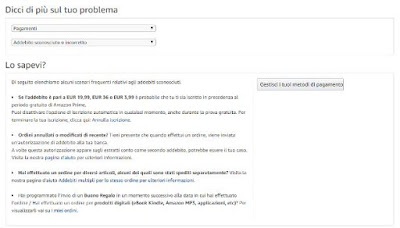



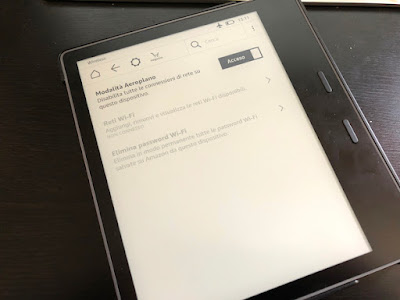


تعليقات
إرسال تعليق